Windows下安装Opencv3.2.0并为其添加opencv_contrib模块
下载资源
Opencv:https://github.com/Itseez/opencv
Opencv_contrib : https://github.com/Itseez/opencv_contrib
CMake:https://cmake.org/download/
正式安装
安装CMake
安装CMake,特别注意需要将CMake路径添加至系统路径
安装Opencv3.2.0
为了方便安装,在同一目录下创建build和source两个目录,build中将会放置编译生成的文件,source中放置下载的资源。
打开CMake后,按照下面的步骤进行
- 第一步,设置源码和目标路径
- 第二步,设置IDE类型,这里选择VS2015,然后点击Configure
- 第三步,设置OPENCV_EXTRA_MODULES_PATH的路径,然后Configure,直到所有的红色都变成白色后,再点击Generate,完成编译
注意:在设置好OPENCV_EXTRA_MODULES_PATH路径后,点击Configure,如果出现1043错误:
CMake Error at E:/source/opencv32/cmake/OpenCVUtils.cmake:1043 (file):file DOWNLOAD cannot open file for write.
则表示opencv_contrib和opencv的版本不一致,需要下载正确的版本后再编译。
经过上面的步骤,在Build文件夹中就会生成一个VS2015的项目,打开项目, 找到CMakeTargets下的INSTALL,在Debug和Release下分别右键生成即可。
编译完成后,在Build文件夹中会出现一个install文件夹,里面包含Opencv所需要的头文件和库文件。
在VS2015项目中配置Opencv环境
新建一个VS2015的Console项目,然后配置opencv环境:
1. 配置执行文件的输出目录,一般设置为bin目录,并且将Opencv的dll文件,都放在bin文件夹中,如图所示,
项目 - 属性 - 配置属性 - 常规
- 配置头文件的存放目录,一般设置为include目录,并且将Opencv的头文件,都放在include文件夹中,如图所示,
项目 - 属性 - 配置属性 - C/C++ - 常规
- 配置lib文件的存放目录,一般设置为lib目录,并且将Opencv的库文件,都放在lib文件夹中,如图所示,
项目 - 属性 - 配置属性 - 链接器 - 常规
- 添加lib文件名,由于Opencv生成的lib文件非常多,我们选择几个常用的添加,如图所示,
项目 - 属性 - 配置属性 - 链接器 - 输入
通过上面三个步骤的设置,就完成Opencv的环境配置了。
第一个Opencv项目
#include "stdafx.h"
#include <iostream>
#include <opencv2/core.hpp>
#include <opencv2/imgcodecs.hpp>
#include <opencv2/imgproc.hpp>
#include <opencv2/highgui.hpp>
using namespace cv;
int main()
{
cv::Mat image = cv::imread("./images/simple.png");
if (!image.data)
{
std::cerr << "Image read fail." << std::endl;
}
cv::imshow("simple", image);
cv::waitKey(0);
return 0;
}








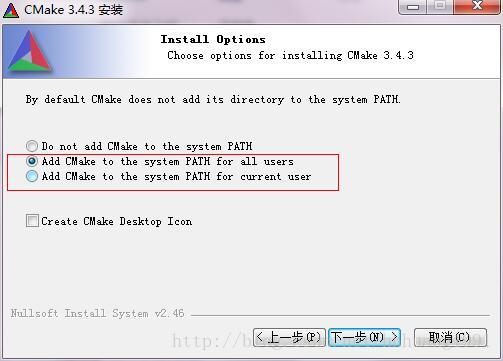
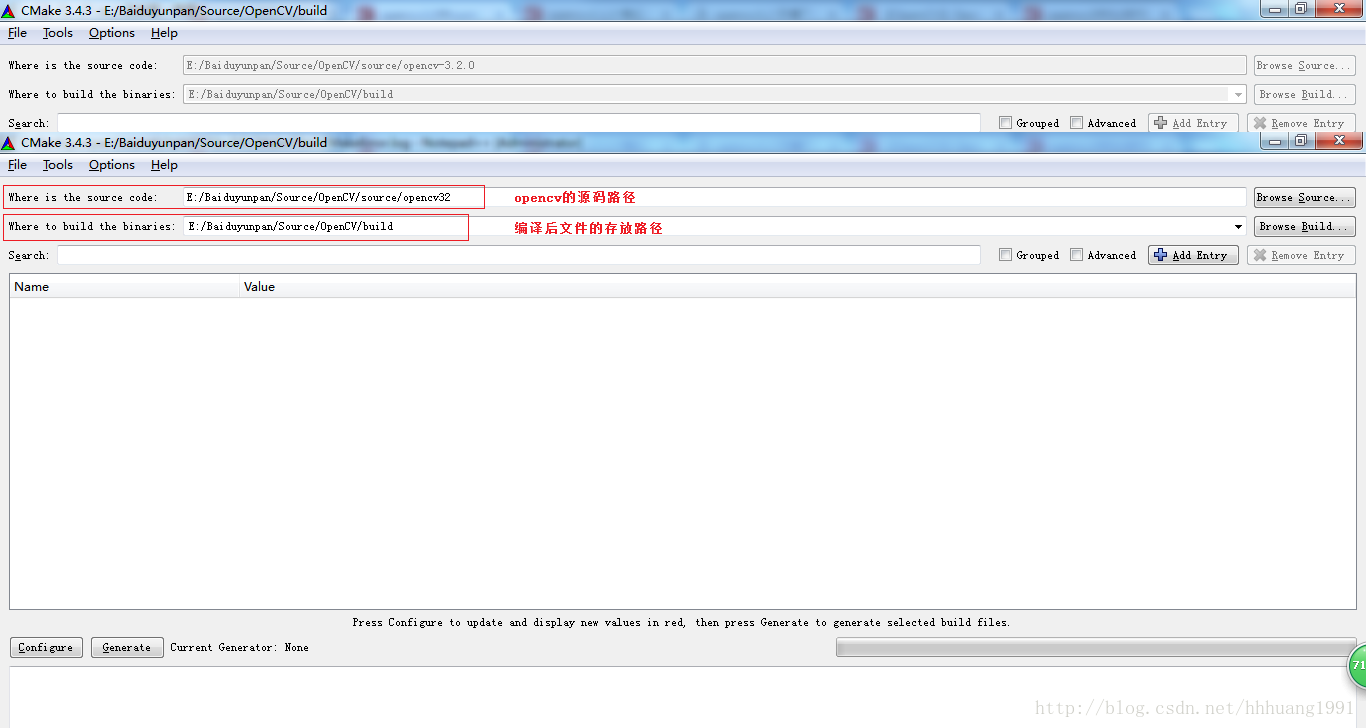
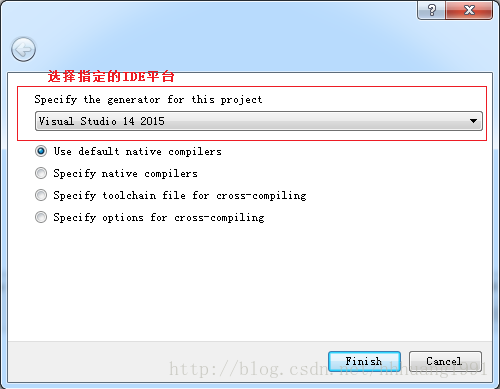
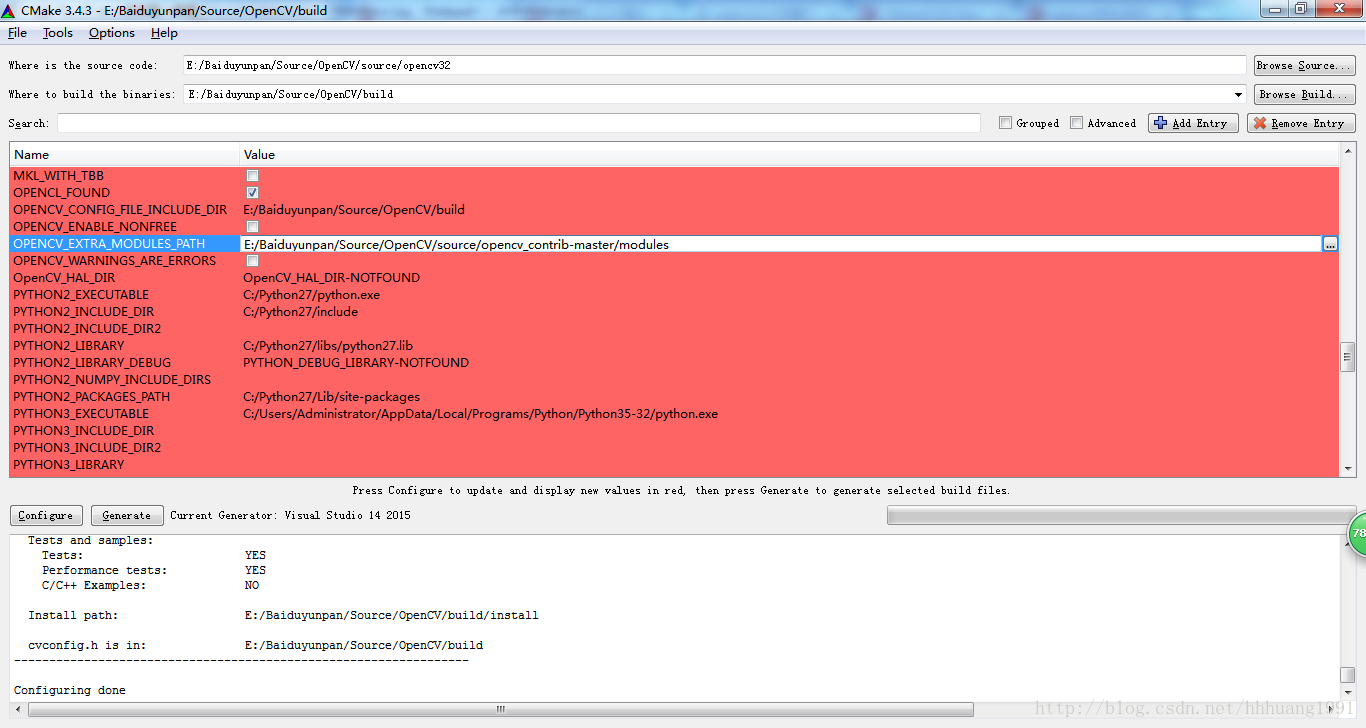
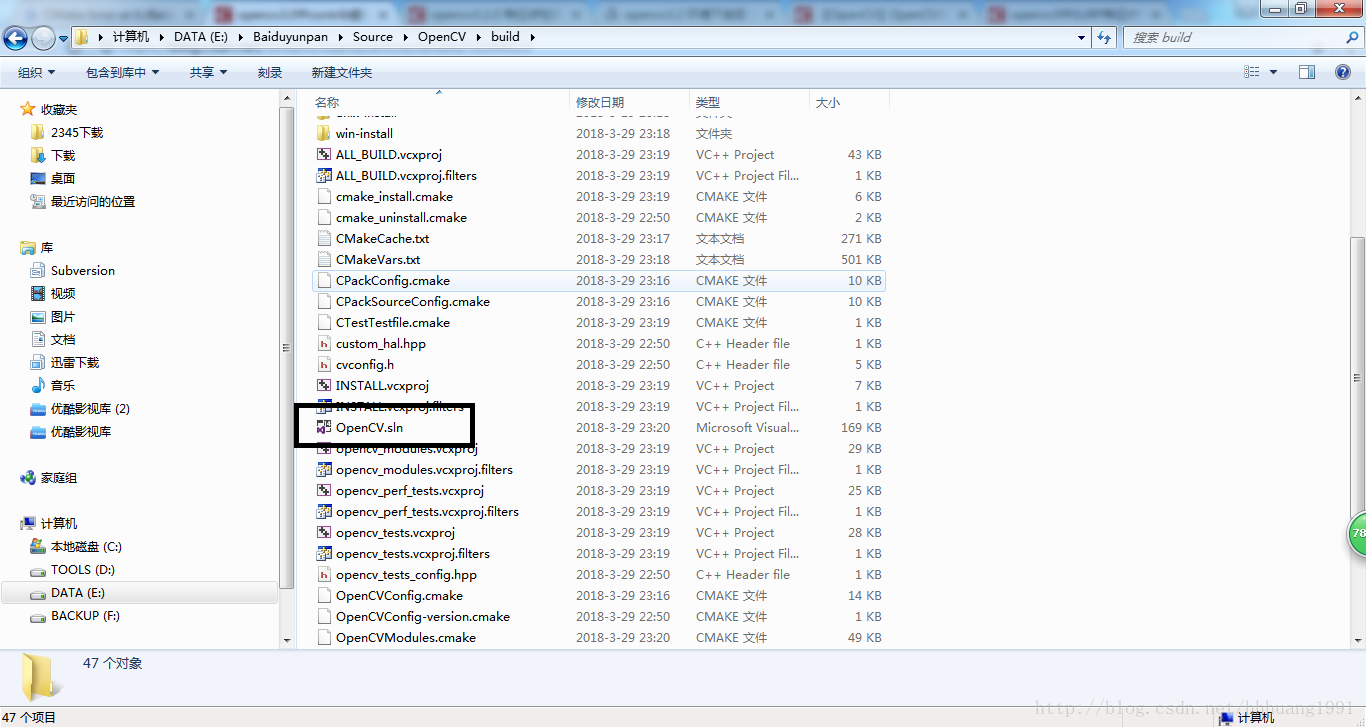
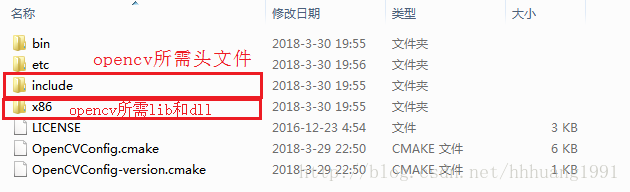
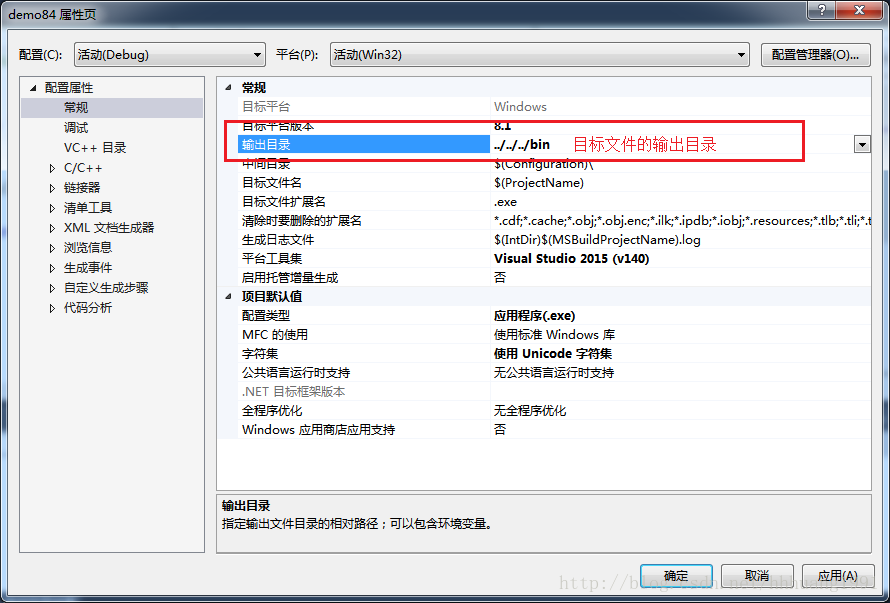
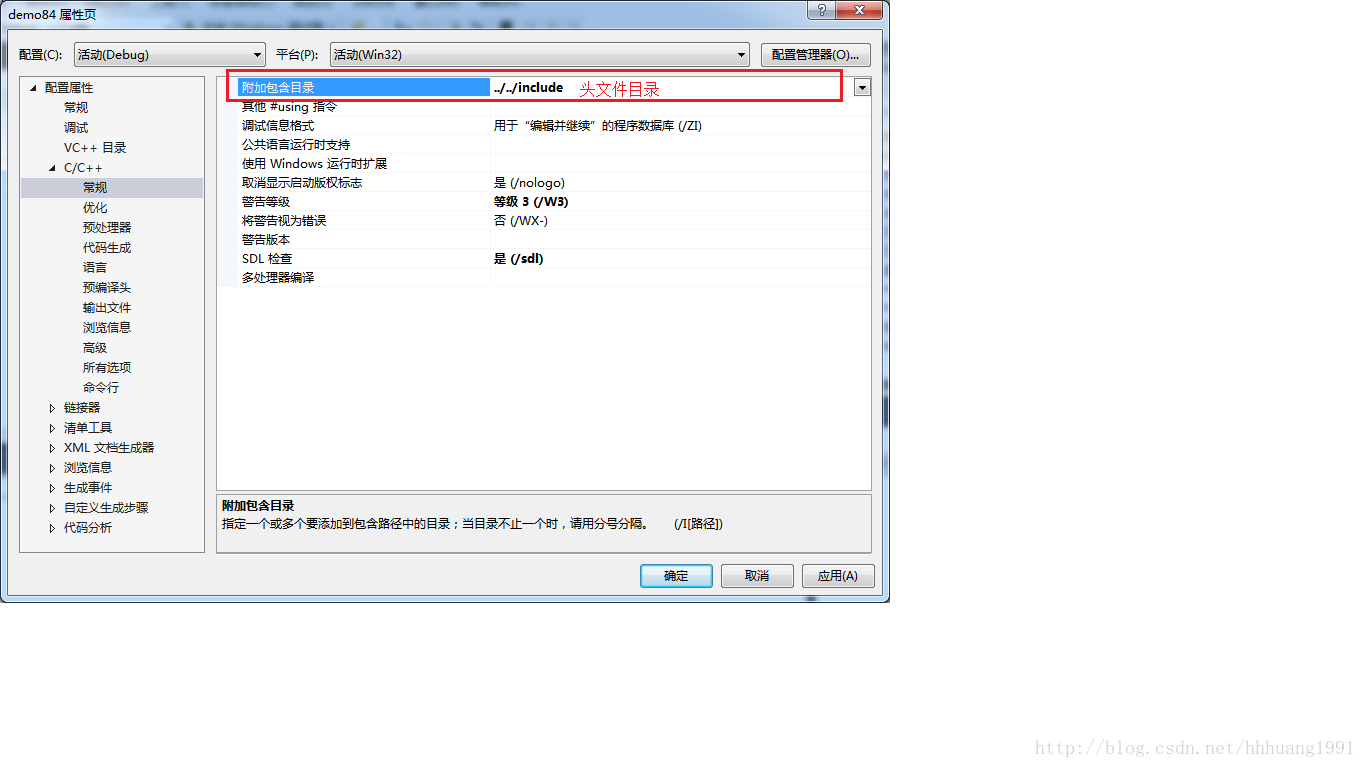
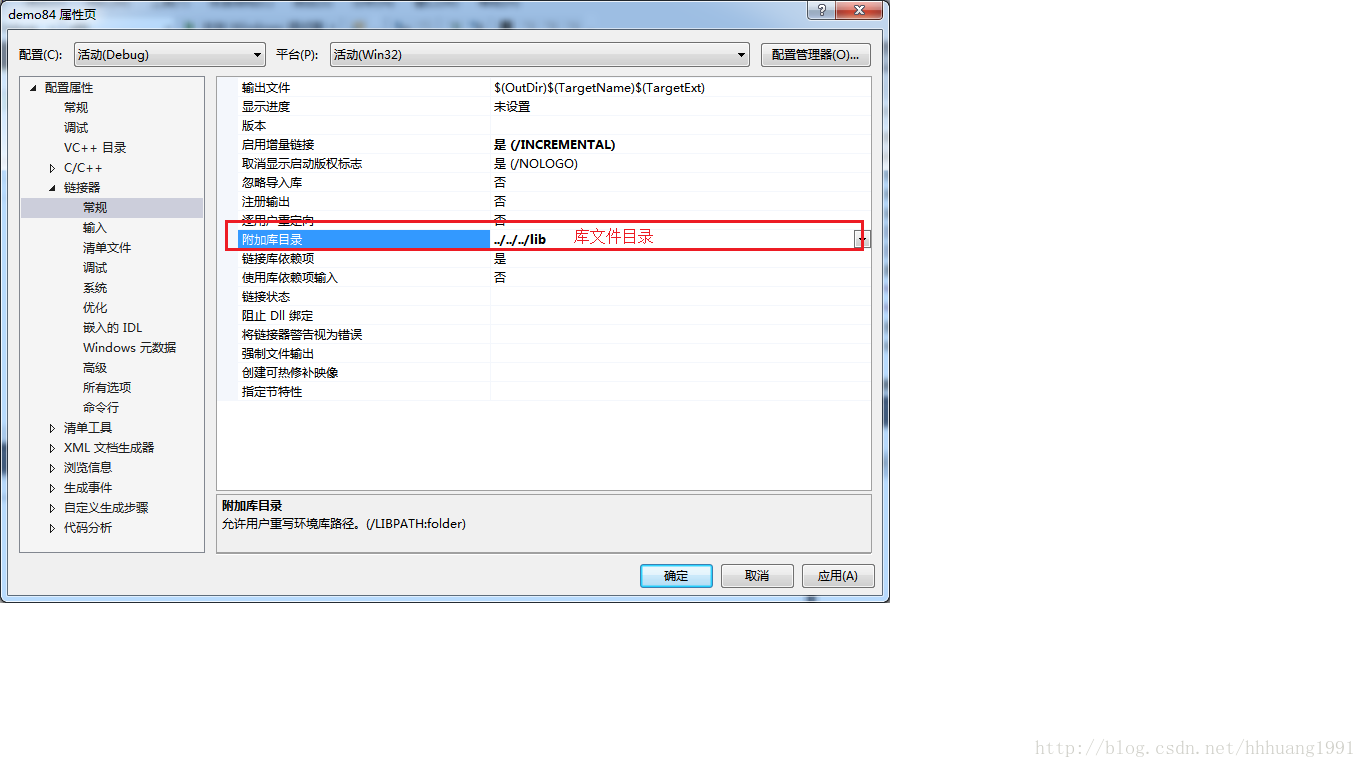
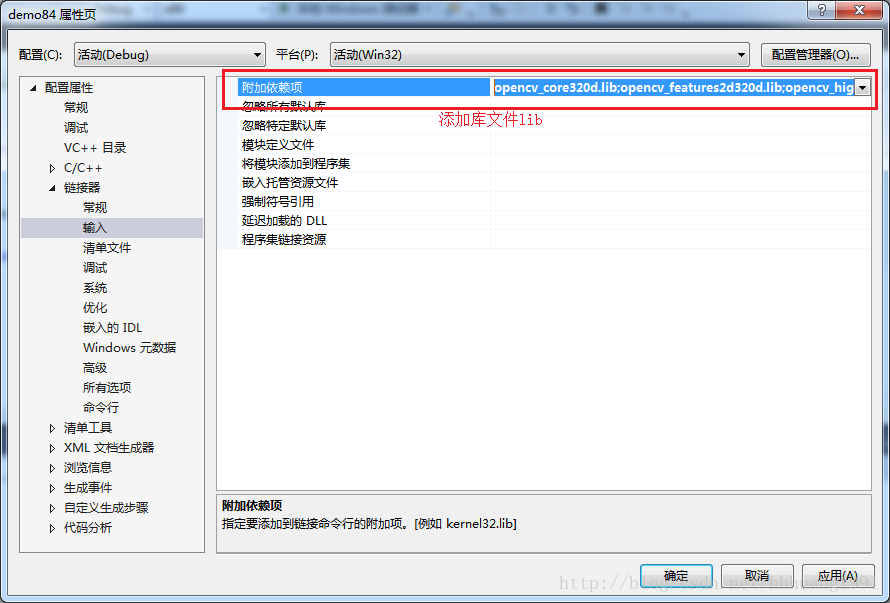
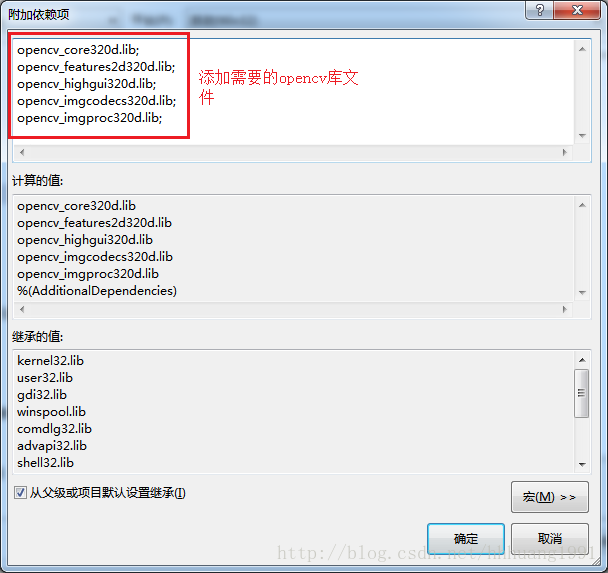














 1万+
1万+

 被折叠的 条评论
为什么被折叠?
被折叠的 条评论
为什么被折叠?








